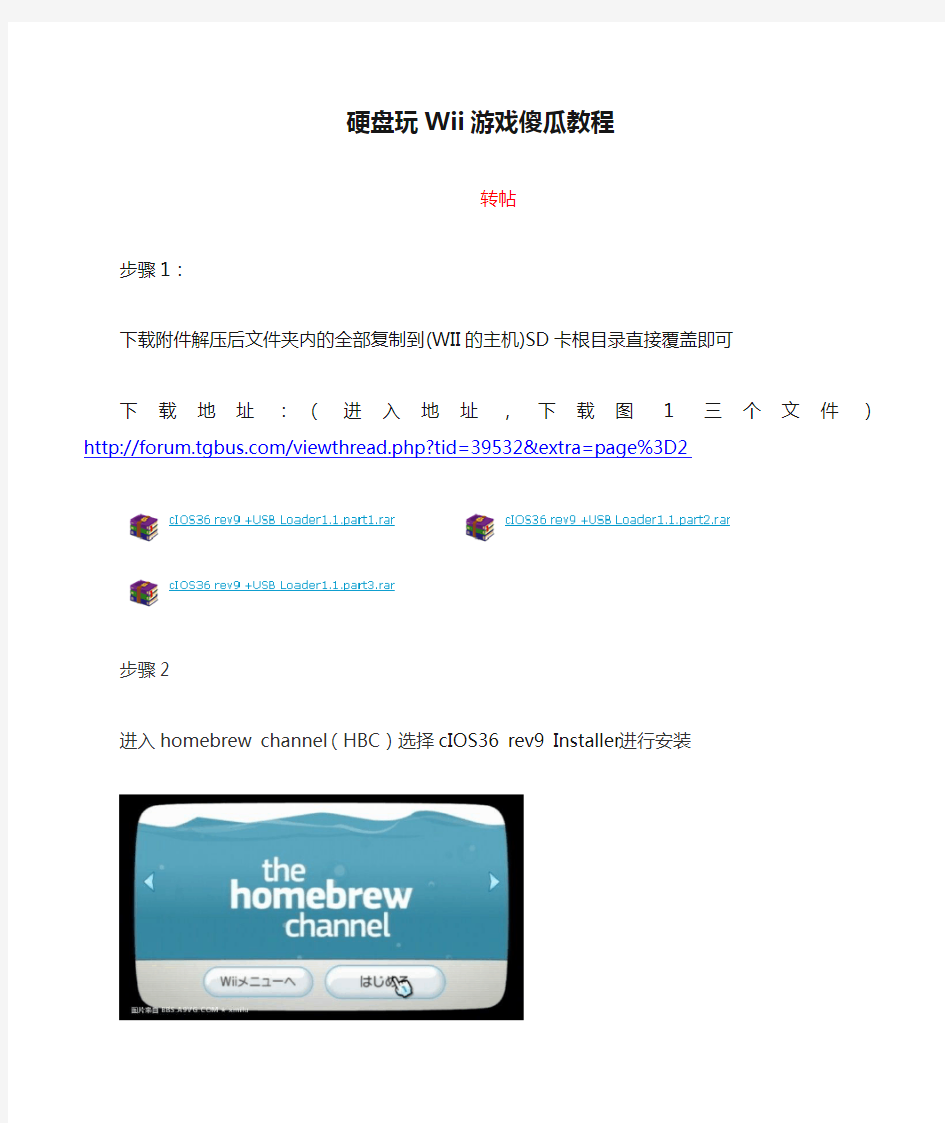
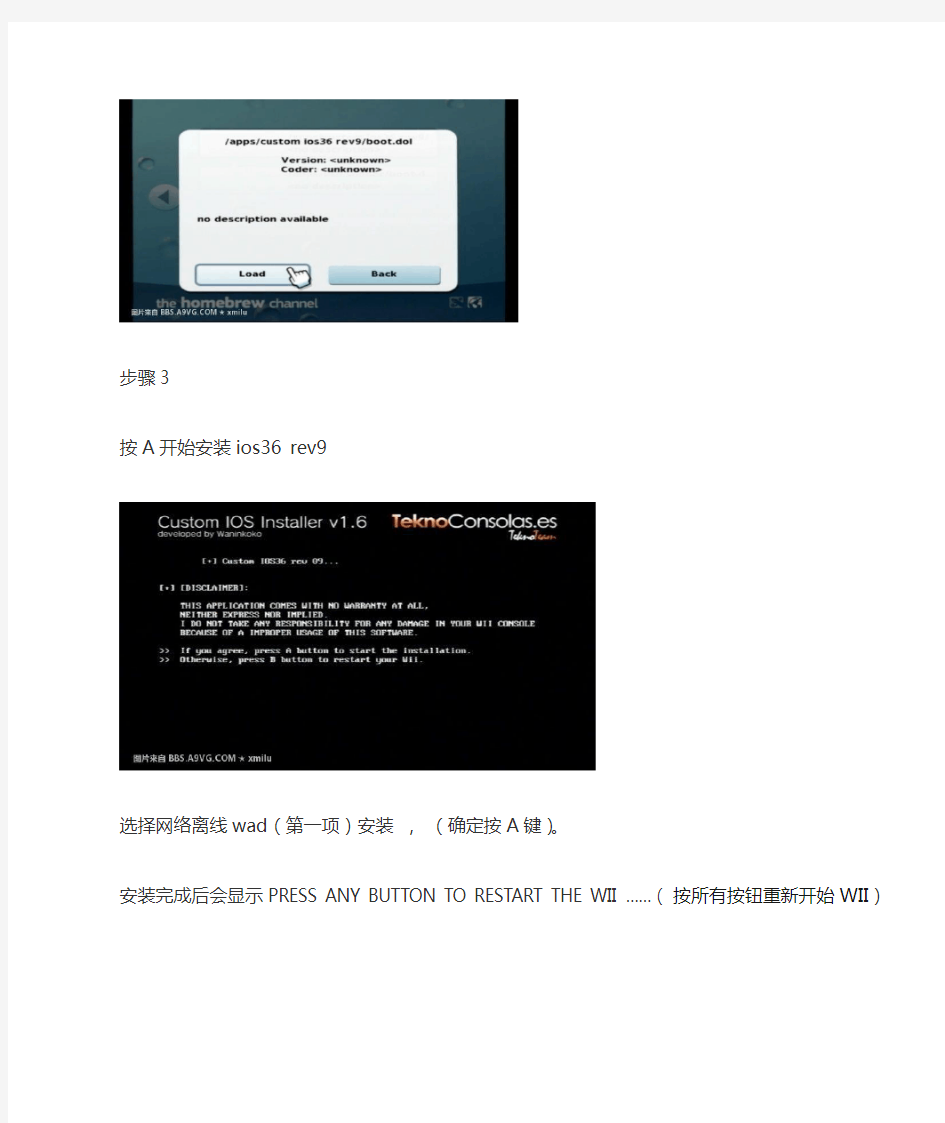
硬盘玩Wii游戏傻瓜教程
转帖
步骤1:
下载附件解压后文件夹内的全部复制到(WII的主机)SD卡根目录直接覆盖即可
下载地址:(进入地址,下载图1三个文件)https://www.doczj.com/doc/1a15600580.html,/viewthread.php?tid=39532&extra=page%3D2
步骤2
进入homebrew channel(HBC)选择cIOS36 rev9 Installer进行安装
步骤3
按A开始安装ios36 rev9
选择网络离线wad(第一项)安装,(确定按A键)。
安装完成后会显示PRESS ANY BUTTON TO RESTART THE WII……(按所有按钮重新开始WII)
步骤4
ios36 rev9安装完毕后打开usb loader
USB LOADER使用图解
如果你没有插上USB设备的话会出现错误提示,你插上USB设备后还提示此错误,就是你的USB设备的兼容性问题。
插上USB设备提示未找到WBFS分区(什么是WBFS?请参看关于USB LOADER和''cIOS usb2''beta3的一些说明)必须格式化,按A格式化分区
很快就格式化完毕,按A继续,可以看到可用的容量和已使用的容量
按+提示是否要安装一个新的游戏按A继续提示插入游戏光盘
安装游戏所需的时间视各游戏的容量而定
很快就安装完毕,按任何键继续(安装完毕后请取出游戏光盘)
可以看到游戏安装到硬盘后只占用了很小的容量(RIP?仅仅复制有用的数据,一些加密和填充的垃圾数据不会复制其中)选择需要启动的游戏links crossbow training按A继续
提示你是否要启动这个游戏,按A继续
游戏从USB设备启动......请稍等......
USB设备运行通过和光盘运行的比较,游戏读盘时候的速度明显提高了不少!关键是不用光驱无噪音了!
CE傻瓜教程一:基本操作 先简单介绍下什么叫CE,CE的全称是Cheat Engine,最新的版本是(作者是 Dark Byte)CE是目前最优秀的游戏修改器,不是之一,这个工具绝对值得你去学习(只要花一点时间就够了)。 忘记金山游侠,GM8,FPE之类的修改工具的吧,CE会让你爱不释手。 一、先下载CE ,这个汉化版相当不错哦(不需要安装),推荐各位下载使用。 二、打开CE目录下的2个文件: 三、附加进程(图示): CE傻瓜教程二:精确数值扫描
接着第一关的操作 按下一步进入教程第二关,需要扫描的精确数值是100 现在开始搜索精确数值 100 数值中输入100点击首次扫描按钮 一般游戏就是4字节,这里不需要改动,默认就好。 这次扫描我们得到 59 个结果,里面肯定有我们要找的那个血值,不过好像太多了。
关键一步:回到 Tutorial 点击打我按钮,此时血值已有变化了: 我们再输入 96 点击再次扫描按钮结果只剩1个(这就是我们要找的),我们双击此地址将其添加到地址栏: 只有1个结果了,这个就是我们要找的内存地址,双击将其加入到地址栏
图示操作: 把 95 改成 1000 点击确定按钮
此时教程的下一步按钮变成可用 闯关成功。 操作虽然简单,但是大家需要明白这其实是一个筛选的过程,这样操作就能把地址找出来。本关的小技巧: 1、双击下图对应位置可快速更改数值。 2、双击地址可快速将其加入到地址栏 CE傻瓜教程三:未知初始数值 第3关的密码是 419482
这一关很重要,因为某些游戏中血显示的不是数字而是血条,这样的话教程2中的方法就失效了。 本关就你要教会你如何修改这些讨厌的未知数 此时点击新扫描然后选择未知初始数值 点击首次扫描然后出现了肯定是N多的结果,因为太多了,CE没有显示出来。 老办法,回到 Tutorial ,点击打我 ,CE会告诉你血量减了多少,比如-1
cadence 画 PCB 板傻瓜教程(转帖) 复制于某网站,谢谢。拿出来分享吧,希望对初学者能有帮助,可以很快了解 Cadence 的使用,谢谢共享者。 一.原理图 1.建立工程 与其他绘图软件一样,OrCAD 以Project 来管理各种设计文件。点击开始菜单,然后依次是所有程序—打开 cadence 软件—》一般选用 Design Entry CIS,点 击Ok 进入Capture CIS。接下来是 File--New--Project,在弹出的对话框中填入工程名、路径等等,点击 Ok 进入设计界面。 2.绘制原理图 新建工程后打开的是默认的原理图文件 SCHEMATIC1 PAGE1,右侧有工具栏,用 于放置元件、画线和添加网络等等,用法和 Protel 类似。点击上侧工具栏的Project manager(文件夹树图标)或者是在操作界面的右边都能看到进入工程管 理界面,在这里可以修改原理图文件名、设置原理图纸张大小和添加原理图库 等等。 1)修改原理图纸张大小: 双击 SCHEMATIC1 文件夹,右键点击 PAGE1,选择 Schematic1 Page Properties,在 Page Size 中可以选择单位、大小等; 2) 添加原理图库: File--New--Library,可以看到在 Library 文件夹中多了一个 library1.olb 的原理图库文件,右键单击该文件,选择 Save,改名存盘;(注意:在自己话原 理图库或者封装库的时候,在添加引脚的时候,最好是画之前设定好栅格等参数,要不然很可能出现你画的封装,很可能在原理图里面布线的时候通不过, 没法对齐,连不上线!) 3)添加新元件: 常用的元件用自带的(比如说电阻、电容的),很多时候都要自己做元件,或 者用别人做好的元件。右键单击刚才新建的 olb 库文件,选 New Part,或是New Part From Spreadsheet,后者以表格的方式建立新元件,对于画管脚特多的芯片元件非常合适,可以直接从芯片 Datasheet 中的引脚描述表格中直接拷贝、粘贴即可(pdf 格式的 Datasheet 按住Alt 键可以按列选择),可以批量添加管脚,方便快捷。 4)生成网络表(Net List): 在画板 PCB 的时候需要导入网络表,在这之前原理图应该差不多完工了,剩下 的工作就是查缺补漏。可以为元件自动编号,在工程管理界面下选中.dsn 文件,然后选 To ol s--A n n o t a te,在弹出的对话框中选定一些编号规则,根据需求进行修改 或用默认设置即可。进行 DRC 检测也是在生成网络表之前的一项重
傻瓜式开展培训规划工 作 HEN system office room 【HEN16H-HENS2AHENS8Q8-HENH1688】
傻瓜式开展年度培训规划工作 又到了一年一度的开展年度培训规划工作的时刻了。人力资源部作为公司的培训管理组织者,又需要耗费脑汁去琢磨怎么做好这项工作。这里面,有培训体系完善的企业,也有没有任何培训体系根基的企业;有十分专业的HR,也有菜鸟级的新手;有富的流油的预算支持的培训费用,也有捉襟见肘无米下锅的培训费用…… 不同条件可以采用不同的培训规划方案,但是笔者根据多年的培训规划经验简单的分享一种傻瓜式的开展年度培训规划工作的方法步骤,有兴趣的朋友可以借鉴来做。 首先弄清楚几个基本的定义与要求: 1、年度培训规划必须依据公司拨付给你的年度培训预算来进行组织开展,在预 算范围内合理开展各项培训;同时也可以在年度培训规划中简单分析明年培 训费用使用的情况、结构比例,比如:新员工培训费用占了多少、营销人员 的培训费用占了多少,管理者的培训费用占了多少等; 2、年度培训规划的开展必须有两个必不可少的步骤:首先开展年度培训需求分 析,形成年度培训需求分析报告;然后据此制定年度培训计划; 3、年度培训计划最后必须形成表格,表格栏目的要素必须包括:部门名称、课 程名称、课程主要内容、对应的课程课时、对应课程讲师姓名、对应课程费 用、培训课程开展拟安排的时间、参训人数; 4、年度培训计划的课程时间原则上不建议确定具体的日期,因为在今年年底确 定明年课程的具体时间毫无意义,中间不可控因素太多,但必须确定到每月 的上中下旬,同时注意错开节假日、公司固定的会议和活动时间; 5、年度培训计划必须填写每门课程的参训人数,这个数据是预测、分析公司、 各部门的人均课时数的关键,一个学习型组织,它一年的人均课时不能低于 40小时,低于40个小时说明培训力度太小,大家没有机会学习,高于300 个小时说面培训力度太大,会影响工作。
不废话直接进入正题首先下载群共享里的 下载完解压这儿没啥说的。 、 打开WinterLove 嗯。。这就是软件的界面新淫看着一定很蛋疼吧。。不急不急哥一步一步教你 首先。、设置主题。如上图%c5是乱码发帖时会生成5个中文乱码标题重复的话是无法继续发帖的~ 内容同上 贴吧名:《你要爆的贴吧名字例如: sj》挖主题挖精品挖投票挖坟号这些我不建议使用用起来很蛋疼。。。
Id注册登陆。不建议使用安狗的注册功能群共享里有注册软件 更容易使用。。一个IP可注册10个马甲然后断开宽带连接重连就可以继续注册了 这里只说如何登陆。点 然后把ID列表复制粘贴到里面去。。如下图 注:格式一定要账号:密码 一个IP只可登陆38个ID。 然后点批量登陆
下一步 点上图的清空线程 取消自动追加干扰码 然后点发帖开始。就出来验证码了 在这里面输入《验证码识别区》里面的验证码即23mp
输入完就显示发帖成功了 如果被封了、、一定要发帖终止 切记切记!一定要终止否则安狗会自动关闭重连IP: 断开 然后连接。然后开始发帖就可以继续了。
顺便发下常见的错误: case 12: message = "您的帐号由于违规操作而被封,目前无权限进行该操作。"; break; case 13: message = "您的网络地址由于非法操作被封"; break; case 14: message = "您发布的贴子已经存在"; break; case 15: message = "请不要发表含有不适当内容的留言
请不要发表广告贴"; break; case 38: message = "验证码超时,请重新输入"; case 40: message = "验证码输入错误,请您返回后重新输入"; 还有有什么不懂的群里问~ 军团刚建发展需要大家的努力~ 希望大家在幽灵军团玩的开心~ 某灭参上~~~
H y p e r M e s h傻瓜教程
强度分析 以A380铝支架分析为例: 1.Start license services 双击,进入界面,再点击Start Server,取得软件应用许可,进入Hyper mesh工作界面; 2.选择模块Nastran
双击,弹出对话框,选择Nastran点击OK。点击斜向下的绿色箭 头,进入界面,将已建好的模型导入HyperMesh; 3.选择模型,去实体 选择要分析的模型,点击图标变灰色,隐藏其它模型。点击F2,框选模型(如未选中,模型为壳层),将实体(solid)去掉,只留下壳层(1111)。 ; 4.数模几何清理(auto cleanup 和F11) ,避免两条轮廓线过于接近或夹角太小(小于30度),再进行人工修清理模型曲线,点击F11,进入界面,一般使用下图1、2、5创建点和点之间的线、点垂直于线的线、删除特征线(鼠标左键去掉曲线,右键添加) 去倒角,geom,defeature,surf fillets,find,选中要去掉的倒角面,remove。 5.切法兰面 为了确定零件上与加载点相关联的节点位置,我们在约束(螺栓位置)和加载处切法兰面。 (5.1)找到圆心Geom—circle—find center;常按鼠标左键,在白线上选择三点,点击“find”,出现圆心 (5.2)画圆center&radius 点找到的圆心,输入radius尺寸,点N1,在面上点三个点,点“create" 按住左键选中曲线找到节点, M6的螺栓,法兰半径6.5;M8/8.5,M10/10.5,M12/12.5;
傻瓜级菜鸟淘宝标题优化的最简单方案 这篇专门写给不会优化标题的人,傻瓜级指导,你看完就能懂!首先请自备淘宝服务“生e经”,没有的也不用专门去订啦,反正找词的方法也很多,这里给大家开个篇,用什么工具找词优化基本也都通用。 ---------------------------------------------------- 首先呐。还是商品本身,商品是什么,大词就是什么,所谓优化啦,长尾啦什么的,都是围绕商品本身来的,也就是说,比如你卖的是手机,那么什么词都是围绕手机来的,智能手机丶安卓手机丶老人手机等的。比如是连衣裙,那么就是围绕连衣裙来,春款连衣裙丶复古连衣裙丶蕾丝连衣裙等等... 我从来不看什么数据,我找词一般都是找跟商品最搭的词。现在我们来开始讲优化。 ---------------------------------------------------- 首先我们要做的,就是检查现在标题里,所能够包含的所有组合关键词,也就是所谓的,标题里包含的所有热搜词。那么这个检查人工或者用软件都可以,我一般就用生意经,大家有其他好工具可以自己去看下。举个例子。生意经里宝贝分析里就有分析你标题里包含的词的功能。 你一眼就能看到。目前能给你带来流量的词千万千万不要动!动了后悔死你。那么大家看如上图,包含26个词和包含260个词完全是两个概念的!所以如果你看过以后,你标题包含的热搜词如果在100个以下,那么先别想别的了,赶紧开始优化吧。 怎么去优化,我该怎么选词?我相信很多同学卡在这里,感觉怎么找都找不对。你试过淘宝下拉框,试过数据魔方,但是你还是不知道该怎么做。那么有个最简单的方法。 生e经里面这个功能不知道大家留意过没有。这里你只要输入和你这个宝贝主词相关的一个大词,后续会出现很多热搜词。现在我们就开始整理。比如你卖手机,你在这里输入手机,巴拉巴拉后面出现一堆XX手机,XXX智能手机,那么我们怎么去筛选。 和商品最接近,最匹配的词,就是我们要的词!
Photoshop新手入门教程 Author: Mr.Chicken 一、最重要的一些概念 1.像素 很多同学在初次接触Photoshop这样的图像处理软件的时候常常对像素、分辨率这种东西感到困惑。我们来看看以下两幅图。 如果单纯问你哪一幅图像素更高时,你会说“左边那幅”,这说明你的头脑中,你对像素早已有了初步的概念。 我们可以这么认为,像素就是点。在计算机上,所有东西都是数字化的,所以我们看到的图像自然是由一个个点所构成的。 对于我们平常接触最多的位图(可以先不管位图是什么)来说,一幅图被制作出来之后,它的像素是固定的,比如400x400,它构造了一个长四百点,宽四百点的图形。 我们最熟悉不过的便是1024x768了,这在生活中经常见到,假设我们电脑的分辨率便是
1024x768,它表明我们的电脑屏幕长有1024个点,宽有768个点,至于点与点之间的距离是多少,我们就不管了,反正它足够小,根据电脑宽度为768个点,我们便能目测上述左边图形的宽所占点数为768/2,长所占点数也能估计出来。到这里,有的同学会说,那两幅图像素点数不管是长还是宽应该是一样啊。其实这么说是对的,对于左边的图来说,它原本就那么大,我没有对它进行其它操作,而右边的图则不同,它最原始的图像如下所示。 如图所示,这张图原本的宽所占的点估计只有768/4,根据你的电脑是768目测便可知道,但我却人为给它拉伸到了768/2,这样多余的点怎么补充呢?计算机会傻瓜式地进行填充,造成图像失真、模糊。 我们还有另外一种很简单的理解方法,上面的小图,原本像素点就少,携带的信息量本来就小,人为增大它所含像素点数,是没法增加它的信息量的,它的信息量只能减小不能增加,所以现在你就了解了为什么我们把一张图放大会模糊,但是缩小却时常还是显得很清晰。一张位图,信息量固定,所以你放大,按理说信息量要相应增大你才不会觉得别扭,然而它的信息量没变(电脑所自动增加的信息量几乎毫无用处,所以看作信息量没变),所以你看到的就模糊。相反,一张原图放在那里,你将它缩小,信息量应该相应减小,所以电脑按N个点逐次扔掉点不显示就行了,这样你看到的图仍清晰,但也不绝对就这样,但它总会比放大的效果好得多。 所以现在你知道了,对最上面两幅图来说,既可以说它们像素一样多,也可以说不一样,重点在于你是否把计算机自动增加的信息看作信息。 2.矢量图与位图
Monkeys Audio傻瓜教程 很多朋友不知道“APE”为何物,另外一些朋友下载到了APE文件之后不知道如何播放,所以写这样一篇傻瓜教程给广大菜鸟音乐爱好者还是很有必要的。 首先要弄清楚APE的本质,其实它是一种无损压缩音频格式。庞大的WAV音频文件可以通过Monkey's Audio这个软件进行“瘦身”压缩为APE。很多时候它被用做网络音频文件传输,因为被压缩后的APE文件容量要比WAV源文件小一半多,可以节约传输所用的时间。更重要的是,通过Monkey's Audio解压缩还原以后得到的WAV文件可以做到与压缩前的源文件完全一致。所以APE被誉为“无损音频压缩格式”,Monkey's Audio被誉为“无损音频压缩软件”。与采用WinZip 或者WinRAR这类专业数据压缩软件来压缩音频文件不同,压缩之后的APE音频文件是可以直接被播放的。Monkey's Audio会向Winamp中安装一个 “in_APE.dll”插件,从而使Winamp也具备播放APE文件的能力。 点击菜单栏下面第一个图标旁边向下的箭头,会出现一行单选项,第一项是“Compress”,第二项“Decompress”, 制作或是解压APE文件就靠这两个选项控制。Compress表示压缩,也就是 WAV=>APE;而Decompress表示解压缩,也就是APE=>WAV。如我们现在要将一个WAV压缩为APE,则选择“Compress”。下一步,我们则要选择,压缩的等级,按动第二个按钮边向下的箭头会出现“Fast”、“Normal”、“High”以及“Extra High”四个选项,分别代表不同的压缩等级,“Fast”级压缩速度最快,文件容量最大,以此类推,“Extra High”级压缩速度最慢,但压缩率最高,文件最小,大家可以按照自己的喜好选择最合适的压缩等级。随后便可以通过第三个或者第四个图标来加入单个WAV或者加入整个文件夹中的WAV文档。被选择的文件会出现在下面的信息栏当中。此时再按动第一个“Compress”按钮,软件就开始按照您指定的压缩等级开始工作了,进度栏在软件的右下方。 将APE还原为WAV也很方便,首先先要把软件设置在“Decompress”状态,按动第一个图标按钮选择相应的项目就行了,然后再按一下按钮,软件就自动开始解压缩工作了。 使用 Exact Audio Copy 软件,可以一次性整盘抓轨,制作成整轨CDImage.ape 文件,同时具备了CDImage.cue文件。 制作方法如下: 选择压缩选项,出现选项对话框。 在“外部压缩程序”项内,去掉“使用外部压缩程序”的选择。 在“波形”选项内,波形格式自动为“猴子3.97”,采样格式选择为如图所示的选项,含义为正常压缩。 点操作??抓取镜像并创建CUE目录文件??已压缩,开始压缩。 压缩时首先检测音轨,开始整轨抓光盘;自动进行APE压缩,保存成CDImage.ape,并产生CDImage.cue文件。
一.原理图 1.建立工程 与其他绘图软件一样,OrCAD以Project来管理各种设计文件。点击开始菜单,然后依次是所有程序—打开cadence软件—》一般选用Design Entry CIS,点击Ok进入Capture CIS。接下来是File--New--Project,在弹出的对话框中填入工程名、路径等等,点击Ok进入设计界面。 2.绘制原理图 新建工程后打开的是默认的原理图文件SCHEMATIC1 PAGE1,右侧有工具栏,用于放置元件、画线和添加网络等等,用法和Protel类似。点击上侧工具栏的Project manager(文件夹树图标)或者是在操作界面的右边都能看到进入工程管理界面,在这里可以修改原理图文件名、设置原理图纸张大小和添加原理图库等等。 1)修改原理图纸张大小: 双击SCHEMATIC1文件夹,右键点击PAGE1,选择Schematic1 Page Properties,在Page Size中可以选择单位、大小等; 2)添加原理图库: File--New--Library,可以看到在Library文件夹中多了一个library1.olb的原理图库文件,右键单击该文件,选择Save,改名存盘;(注意:在自己话原理图库或者封装库的时候,在添加引脚的时候,最好是画之前设定好栅格等参数,要不然很可能出现你画的封装,很可能在原理图里面布线的时候通不过,没法对齐,连不上线!) 3)添加新元件: 常用的元件用自带的(比如说电阻、电容的),很多时候都要自己做元件,或者用别人做好的元件。右键单击刚才新建的olb库文件,选New Part,或是New Part From Spreadsheet,后者以表格的方式建立新元件,对于画管脚特多的芯片元件非常合适,可以直接从芯片Datasheet中的引脚描述表格中直接拷贝、粘贴即可(pdf格式的Datasheet按住Alt键可以按列选择),可以批量添加管脚,方便快捷。 4)生成网络表(Net List): 在画板PCB的时候需要导入网络表,在这之前原理图应该差不多完工了,剩下的工作就是查缺补漏。可以为元件自动编号,在工程管理界面下选中.dsn文件,然后选Tools--Annotate,在弹出的对话框中选定一些编号规则,根据需求进行修改或用默认设置即可。进行DRC检测也是在生成网络表之前的一项重要工作,可以避免出现一些不必要的设计错误。DRC之后可以尝试去生成网络表了,还是在工程管理界面下,选Tools--Create Netlist,可以在弹出的对话框中选择网络表的存放路径,其他默认设置即可,生成网络表的过程中如果出错,可以通Windows--Session Log查看出错的原因,(第一次用cadence 画板子,免不了会出很多错误,通过查阅报表的错误原因,做好记录,是学好该软件的捷径)比如说有元器件忘了添加封装等。 5)更新元件到原理图: 当元件库中的某个元件修改后需要原理图也同步更新时,可以不必重新放置元件(万一有100个或更多该元件岂不是要疯了),在工程管理界面下,双击Design Cache文件夹,选中刚才修改的元件,右键单击选择Update Cache,一路yes下去即可将原理图中该元件全部更新。 注意:在生成网表的时候,经常报错一定要注意,在自己画的原理图库或者是封装库的时候,一定要有系统的存放,按照一定的规则命名,在添加的时候,原件要把自己所画的封装库的路径添加上,要不然,是不能正确生成网表的。同时,这样方便以后工程的调用
cadence画PCB板傻瓜教程(转帖) 一.原理图 1.建立工程 与其他绘图软件一样,OrCAD以Project来管理各种设计文件。点击开始菜单,然后依次是所有程序—打开cadence软件—》一般选用DesignEntryCIS,点击Ok进入CaptureCIS。接下来是File--New--Project,在弹出的对话框中填入工程名、路径等等,点击Ok进入设计界面。 2.绘制原理图 新建工程后打开的是默认的原理图文件SCHEMATIC1PAGE1,右侧有工具栏,用于放置元件、画线和添加网络等等,用法和Protel类似。点击上侧工具栏的Projectmanager(文件夹树图标)或者是在操作界面的右边都能看到进入工程管理界面,在这里可以修改原理图文件名、设置原理图纸张大小和添加原理图库等等。 1)修改原理图纸张大小: 双击SCHEMATIC1文件夹,右键点击PAGE1,选择 Schematic1PageProperties,在PageSize中可以选择单位、大小等; 2)添加原理图库: File--New--Library,可以看到在Library文件夹中多了一个library 1."olb的原理图库文件,右键单击该文件,选择Save,改名存盘;(注意: 在自己话原理图库或者封装库的时候,在添加引脚的时候,最好是画之前设定好栅格等参数,要不然很可能出现你画的封装,很可能在原理图里面布线的时候通不过,没法对齐,连不上线!) 3)添加新元件:
常用的元件用自带的(比如说电阻、电容的),很多时候都要自己做元件,或者用别人做好的元件。右键单击刚才新建的olb库文件,选NewPart,或是NewPartFromSpreadsheet,后者以表格的方式建立新元件,对于画管脚特多的芯片元件非常合适,可以直接从芯片Datasheet中的引脚描述表格中直接拷贝、粘贴即可(pdf格式的Datasheet按住Alt键可以按列选择),可以批量添加管脚,方便快捷。 4)生成网络表(NetList): 在画板PCB的时候需要导入网络表,在这之前原理图应该差不多完工了,剩下的工作就是查缺补漏。可以为元件自动编号,在工程管理界面下选中.dsn 文件,然后选Tools--Annotate,在弹出的对话框中选定一些编号规则,根据需求进行修改或用默认设置即可。进行DRC检测也是在生成网络表之前的一项重要工作,可以避免出现一些不必要的设计错误。DRC之后可以尝试去生成网络表了,还是在工程管理界面下,选Tools--CreateNetlist,可以在弹出的对话框中选择网络表的存放路径,其他默认设置即可,生成网络表的过程中如果出错,可以通Windows--SessionLog查看出错的原因,(第一次用cadence画板子,免不了会出很多错误,通过查阅报表的错误原因,做好记录,是学好该软件的捷径)比如说有元器件忘了添加封装等。 5)更新元件到原理图: 当元件库中的某个元件修改后需要原理图也同步更新时,可以不必重新放置元件(万一有100个或更多该元件岂不是要疯了),在工程管理界面下,双击DesignCache文件夹,选中刚才修改的元件,右键单击选择UpdateCache,一路yes下去即可将原理图中该元件全部更新。 注意: 在生成网表的时候,经常报错一定要注意,在自己画的原理图库或者是封装库的时候,一定要有系统的存放,按照一定的规则命名,在添加的时候,原件要把自己所画的封装库的路径添加上,要不然,是不能正确生成网表的。同时,这样方便以后工程的调用 6)一些细节:
7.4.2模糊推理 模糊推理有多种模式,其中最重要的且广泛应用的是基于模糊规则的推理。模糊规则的前提是模糊命题的逻辑组合(经由合取、析取和取反操作),作为推理的条件;结论是表示推理结果的模糊命题。所有模糊命题成立的精确程度(或模糊程度)均以相应语言变量定性值的隶属函数来表示。 模糊规则由应用领域专家凭经验知识来制定,并可在应用系统的调试和运行过程中,逐步修正和完善。模糊规则连同各语言变量的隶属函数一起构成了应用系统的知识库。基于规则的模糊推理实际上是按模糊规则指示的模糊关系 作模糊合成运算的过程。 建立在论域U 1,U 2,…,U n 上的一个模糊关系是笛卡尔积 U 1×U 2×…×U n 上的模糊集合。若这些论域的元素变量分别为 ,则R 的隶属函数记为 。模糊关系可形式地定义为 在模糊推理中,尚未建立一致的理论去指导模糊关系的构造。这意味着存在着多种构造模糊关系的方法,相关的模糊合成运算方法也不同,从而形成了多种风格的模糊推理方法。不过,基于max-min 原则的算法占居了目前模糊推理方法的主流。尽管这些算法不能说是最优的,但易于实现并能有效地解决实际问题,因此它们已广泛地应用于模糊推理。 1.直接基于模糊规则的推理 当模糊推理的输人信息是量化的数值时,可以直接基于模糊规则作推理,然后把推理结论综合起来,典型的推理过程可以分为两个阶段,其中第一阶段又分为三个步骤,表述如下: (1)计算每条模糊规则的结论:①输入量模糊化,即求出输入量相对于语言变量各定性值的隶属度;②计算规则前提部分模糊命题的逻辑组合(合取、析取和取反的组合);③将规则前提逻辑组合的隶属程度与结论命题的隶属函数作min 运算,求得结论的模糊程度。
信达小黑完全傻瓜级操作说明手册 信达小黑标准称呼应该是Sky-Watcher BKP 150/750 牛顿反射式天文望远镜。小黑主镜分为普通版和摄影版两种 原配赤道仪分为EQ3-D和EQ3-W两种 本文为了方便,全文将以普通版小黑主镜搭配钢腿EQ3-W赤道仪为例,进行讲解。 收到你购买的小黑后,你应该首先检查其各个零件是否齐全。 普通版小黑主镜的包装箱内应该有:主镜1个,1.25英寸转接环1个(一般已经装在调焦座上了),2英寸转接环1个,六角形螺丝刀1个(一般和2英寸转接环在一起),抱箍环2个(一般已经装在了主镜上),鸠尾板1个(一般已经和抱箍环连接好了),寻星镜支架1个,6*30光学寻星镜1个,25mm目镜1个,10mm目镜1个,2倍巴罗透镜1个,还有1个不起眼的橡皮圈(LZ的是在寻星镜支架上)。 钢腿EQ3-W赤道仪的包装箱内应该有:钢腿三脚架1个,赤道仪本体1个,附件盘1个,小铁片一样的扳手1个,平衡锤2个(一大一小),平衡锤杆1个,中心杆1个(上面还有2个固定螺栓),微调杆2个,鸠尾板1个(怎么又来一个?),平衡锤杆锁紧螺帽1个。安装过程中你需要一把十字口螺丝刀,请自备。 安装支架:1.安装三脚架,这个不需要我说了,只是说一下,脚架上有N字样的腿对着北边。以下是复制的一段内容:【1. 竖起三脚架并使其金属支架完全展开。三脚架便能在水平面上保持站立。一旦三角架组装完毕,您便能调节它的高度。2. 逆时针松开三脚架腿上的锁紧螺栓,使得三脚架腿能够进行调节。3. 将三脚架脚的内芯从底部拉出来到您所需要的高度。4. 顺时针旋紧每条腿上的锁紧螺栓使得每条腿都固定好。5. 三脚架的标准高度是 33 英寸,完全展开后可达到 47 英寸。请注意,三脚架在最低高度时最为稳定。】 2.找到赤道仪上的方位角调节螺栓(图不好找,用CG-4赤道仪的图,和EQ3-W没太大的区别),将螺栓旋出赤道仪的方位角槽。除了一会儿望远镜需要进行极轴校准以外,其他情况下请不要取下螺栓。
傻瓜式的操作方法 现在,让我们先定义下牛市熊市震荡市的概念,这是为后面的东西做个铺垫。 牛市:大盘持续上涨,绝大多数股票随大盘上涨。个股买入成功率高。 熊市,大盘持续下跌,绝大多数股票随大盘下跌。个股买入成功率低。 震荡市:大盘在一定的区域内小幅度涨跌,个股表现为板块轮动,强者恒强,弱者恒弱。 这样的定义,我想大家应该能够同意吧?好了,切入正题。直接说详细的方法。 这个通过资金管理,来实现低风险稳收益的方法,思路来自于连锁店的经营模式。之前说过,天下大道相通,赚钱的手段,千变万化,而根本原理,其实就这么一些。本方法,是通过资金的分散,使资金的变动趋于平滑,也就是说,尽量不让资金线出现大起大落的情况,从而达到控制风险,稳定赢利的效果。这里,不谈论用什么样技术形态去操作,每个人用自己拿手的入市技术都可以,比如最简单的金叉死叉
之类。这里,讨论的是,如何把资金安全地“分散”这个话题。 首先,你要确定一个你的入市标准,这个标准,你自己来确定,喜欢的,熟练的指标,或者K线形态之类。接下来,你需要把你的资金分成几份等额,现在以10万的起步资金举例。你可以分成10分,9份,8份……我的建议,是不低于5份,过少,则达不到抵御风险的效果。 入市标准和资金份额都有了标准,,那么下一步就是干了。干之前,你要确定一个最低的退出标准,就是俗称的止损。这是第一步,尺度自己定,根据你介入的品种的近期活跃程度来设置比较好。 好了,假设,现在出现一个你符合你标准的入市点了,你用你的一份资金在这个入市点建仓,比如1/10,你设定的止损线为亏损5个点离场。介入之后,后面会出现2种情况: 1,价格直奔止损线,无条件走人。发生了一笔亏损交易,在这个操作里,你总资金的损失是5%X0.1=0.5%,10万元的起始资金,你损失了500元。你重新找符合你入市标准的股票,从头开始。
强度分析 以A380铝支架分析为例: 1.Start license services 双击,进入界面,再点击Start Server,取得软件应用许可,进入Hyper mesh工作界面; 2.选择模块Nastran 双击,弹出对话框,选择Nastran点击OK。点击斜向下的绿色箭头,进入界面,将已建好的模型导入HyperMesh; 3.选择模型,去实体 选择要分析的模型,点击图标变灰色,隐藏其它模型。点击F2,框选模型(如未选中,模型为壳层),将实体(solid)去掉,只留下壳层(1111)。; 4.数模几何清理(auto cleanup 和F11) ,避免两条轮廓线过于接近或夹角太小(小于30度),再进行人工修清理模型曲线,点击F11,进入界面,一般使用下图1、2、5创建点和点之间的线、点垂直于线的线、删除特征线(鼠标左键去掉曲线,右键添加) 去倒角,geom,defeature,surf fillets,find,选中要去掉的倒角面,remove。 5.切法兰面 为了确定零件上与加载点相关联的节点位置,我们在约束(螺栓位置)和加载处切法兰面。 ()找到圆心Geom—circle—find center;常按鼠标左键,在白线上选择三点,点击“find”,出现圆心 ()画圆center&radius 点找到的圆心,输入radius尺寸,点N1,在面上点三个点,点“create" 按住左键选中曲线找到节点, M6的螺栓,法兰半径;M8/,M10/,M12/; ()Surface edit —trim with lines—with lines;选面、点鼠标中键,选线, 点鼠标中键,选择N1、N2、N3点。
IPAD菜鸟新手教程全攻略楼主 大兵发表于 2010-08-28 17:18:45 [此帖被浏览 929 次,回复 0 次] 应朋友要求要帮人教教怎么用ipad,所以干脆写了这份ipad菜鸟新手攻略。 系统相关: 1.系统固件版本:IPAD OS 3.2 内存256MB 2.系统支持:WIFI (非3G包含WIFI定位),3G版本包含A-GPS定位,蓝牙(连接键盘鼠标需破解),手机信号支持GSM,联通3G。 3.软件支持:官网软件 itunes 9.1(越狱软件Spirit只能在9.1下使用,越狱后机器可在9.2下使用,不推荐升级9.2)第三方软件支持有:91手机助手(不推荐使用,应软件权限太强容易造成死机俗称白苹果),iFunBox类似资源管理器的文件管理软件(PC中文)。 目前,音乐,视频只能通过itunes导入,如需不同电脑导入需要在itunes连接好IPAD,ITUNES左边,设备IPAD-摘要内下面-选项-手动管理音乐视频打钩。 软件安装: 1.通过ITUNES同步导入,ITUNES可下载免费APP软件。导入前需要对电脑授权,就是注册ITUNES账号。也可导入破解版IPA软件至越狱IPAD中(俗称JB IPAD需要在越狱的IPAD 的CYDIA中安装IPA破解补丁FOR 3.2)。 2.通过91助手安装,PC下载91手机助手FOR iphone版。第一次连接91手机助手会提示安装91守护程序,按提示可完成安装。(需在越狱的IPAD的CYDIA中安装AFC2补丁)。可以在91助手程序管理里安装IPA格式。DEB格式及PLX格式的程序。 3.通过第三方管理软件安装IPA程序,(俗称放弃91助手方法)。使用iFunBox软件USB 连接越狱的IPAD可以看到IPAD文件目录,用复制文件的方法复制IPA程序至/var/mobile/documents/installous/downloads 同时在越狱IPAD的CYDIA中安装install0us程序,可以在IPAD上通过install0us安装IPA程序。 4.在越狱IPAD的CYDIA中安装IFILE程序,在IPAD中启动IFILE可以通过WIFI在PC 中上传文件至IPAD,同时可以在IFILE中安装DEB程序。 5.IPAD里APP程序可直接下载官方APP软件,需ITUNES账号。 6. CYDIA中安装SAFARI DOWNLOAD补丁,可以在IPAD的safari游览器中下载IPA程序至install0us程序的安装目录,然后再install0us程序中安装。 音乐,视频导入: 1.音乐导入ITUNES
cadence 画 PCB板傻瓜教程(转帖) 一.原理图 1.建立工程 与其他绘图软件一样, OrCAD以 Project 来管理各种设计文件。点击开始菜单,然后依次是所有程序—打开 cadence 软件—》一般选用 DesignEntryCIS,点击Ok 进入 CaptureCIS。接下来是 File--New--Project,在弹出的对话框中填入 工程名、路径等等,点击 Ok 进入设计界面。 2.绘制原理图 新建工程后打开的是默认的原理图文件 SCHEMATIC1PAGE1,右侧有工具栏,用于放置元件、画线和添加网络等等,用法和 Protel 类似。点击上侧工具栏的 Projectmanager(文件夹树图标)或者是在操作界面的右边都能看到进入工程管理界面,在这里可以修改原理图文件名、设置原理图纸张大小和添加原理图库 等等。 1)修改原理图纸张大小: 双击 SCHEMATIC1文件夹,右键点击 PAGE1,选择 Schematic1PageProperties,在 PageSize中可以选择单位、大小等; 2)添加原理图库: File--New--Library,可以看到在 Library 文件夹中多了一个library 1."olb 的原理图库文件,右键单击该文件,选择Save,改名存盘;(注意: 在自己话原理图库或者封装库的时候,在添加引脚的时候,最好是画之前 设定好栅格等参数,要不然很可能出现你画的封装,很可能在原理图里面布线 的时候通不过,没法对齐,连不上线!) 3)添加新元件:
常用的元件用自带的(比如说电阻、电容的),很多时候都要自己做元 件,或者用别人做好的元件。右键单击刚才新建的olb 库文件,选 NewPart,或是NewPartFromSpreadsheet,后者以表格的方式建立新元件,对于画管脚特多 的芯片元件非常合适,可以直接从芯片Datasheet 中的引脚描述表格中直接拷贝、粘贴即可( pdf 格式的 Datasheet 按住 Alt 键可以按列选择),可以批量添 加管脚,方便快捷。 4)生成网络表( NetList): 在画板 PCB的时候需要导入网络表,在这之前原理图应该差不多完工了, 剩下的工作就是查缺补漏。可以为元件自动编号,在工程管理界面下选中 .dsn 文件,然后选 Tools--Annotate,在弹出的对话框中选定一些编号规则,根据需求进 行修改或用默认设置即可。进行 DRC检测也是在生成网络表之前的一项重要工作,可以避免出现一些不必要的设计错误。 DRC之后可以尝试去生成网络表了,还是在工程管理界面下,选 Tools--CreateNetlist,可以在弹出的对话框中选择网络表的存放路径,其他默认设置即可,生成网络表的过程中如果出错, 可以通 Windows--SessionLog查看出错的原因,(第一次用 cadence画板子,免不了会出很多错误,通过查阅报表的错误原因,做好记录,是学好该软件的捷径)比如说有元器件忘了添加封装等。 5)更新元件到原理图: 当元件库中的某个元件修改后需要原理图也同步更新时,可以不必重新放 置元件(万一有100 个或更多该元件岂不是要疯了),在工程管理界面下,双 击 DesignCache文件夹,选中刚才修改的元件,右键单击选择UpdateCache,一路yes 下去即可将原理图中该元件全部更 新。注意: 在生成网表的时候,经常报错一定要注意,在自己画的原理图库或者是封 装库的时候,一定要有系统的存放,按照一定的规则命名,在添加的时候,原 件要把自己所画的封装库的路径添加上,要不然,是不能正确生成网表的。同 时,这样方便以后工程的调用 6)一些细节:
[教程]菜鸟级傻瓜版教程:安装另类ipa格式软件的两个主要方法(适合3.x以上所有版本固件) 闲极无聊整理一个傻瓜版安装另类ipa格式软件的两个主要方法的教程供菜鸟们参考。这里特别说明本楼主没有任何原创,都是weiphone里面找到的信息,因为相关贴太多,就不对所有的原创作者感谢了。 ipa是iOS官方安装软件使用的格式,实际上它就是把所有软件需要的东西zip起来成一个包(如果想看ipa文件的内容用winzip或者winrar都可以打开)。正宗的官方安装ipa格式软件的方法是(1)在iDevice(iPhone,iPod Touch,iPad统称iDevice)进入App Store直接从苹果服务器购买下载安装。(2)在电脑上通过iTunes从苹果服务器购买下载到电脑上,然后和同步音乐一样同步(安装)到iDevice上。 有很多软件由于各种各样的原因不能够被苹果软件商店通过(比如很好玩的整人软件ibroke),还有的软件开发者不想通过苹果发行或者有些软件学生之间交流,这样的软件可以ipa打包,这些软件都可以称为“另类”的ipa格式软件,这个教程就是讲安装这些另类ipa格式软件的方法。 不经过特殊处理,另类ipa格式软件是没有办法和官方ipa格式软件一样安装的。要安装这种软件的前提条件是要对iDev ice越狱(Jailbreak),简单的说就是开放iDevice原来封闭的文件系统,让原来不能够看到的系统级别文件不仅能被看而且能被修改了(越狱看其它教程)。 方法一:用电脑上的iTunes通过同步来安装到iDevice上。要使用这个办法必须先对越狱以后的iDevice进行ipa补丁 打好ipa补丁以后用iTunes安装软件,(1)电脑打开iTunes,把“另类”的ipa格式软件拖到iTunes里面导入iTunes或者双击ipa格式软件名导入iTunes,(2)iDevice开机usb连接到电脑上,(3)iTunes窗口左边点iDevice的名字,选择“应用”,选择“同步应用程序”,(4)选择想要安装的软件名字,选择好以后“同步”,等一会儿ipa格式的软件就安装到iDevice上了(同步办法和同步音乐一样)。 1.装ipa补丁办法A(不需要Cydia,直接置换):ipa补丁的作用其实就是修改iDevice里面的一个文件installd。要通过电脑访问和修改iDevice的文件,工具软件ifunbox是个非常好的选择。电脑下载这个软件https://www.doczj.com/doc/1a15600580.html,/,解压双击ifunbox运行它(如果要用中文版,语言文件https://www.doczj.com/doc/1a15600580.html,m一定要和ifunbox在一个文件夹)。ifunbox的界面看下图,从文件系统里面找到/usr/libexec下面的文件installd,把它拷贝到电脑上备用,然后把修改好的installd文件拖到文件夹/us
CFD理论过渡到编程的傻瓜入门教程 (注:这是一篇不知道谁写的介绍一维无粘可压缩Euler方程,以及如何编程实现求解该方程的论文。作者从最基本的概念出发,深入浅出的讲解了控制方程,有限体积格式,MSUCL方法,限制器,Roe格式等相关知识。这篇论文我觉得有利于大家学习CFD编程的相关知识,所以推荐给大家。文章的后面附有我写的程序(C语言),用于求解一维激波管问题,大家有兴趣可以看看(程序中加了注释说明)胡偶2011) 借宝地写几个小短文,介绍CFD的一些实际的入门知识。主要是因为这里支持Latex,写起来比较方便。 CFD,计算流体力学,是一个挺难的学科,涉及流体力学、数值分析和计算机算法,还有计算机图形学的一些知识。尤其是有关偏微分方程数值分析的东西,不是那么容易入门。大多数图书,片中数学原理而不重实际动手,因为作者都把读者当做已经掌握基础知识的科班学生了。所以数学基础不那么好的读者往往看得很吃力,看了还不知道怎么实现。本人当年虽说是学航天工程的,但是那时本科教育已经退步,基础的流体力学课被砍得只剩下一维气体动力学了,因此自学CFD的时候也是头晕眼花。不知道怎么实现,也很难找到教学代码——那时候网络还不发达,只在教研室的故纸堆里搜罗到一些完全没有注释,编程风格也不好的冗长代码,硬着头皮分析。后来网上淘到一些代码研读,结合书籍论文才慢慢入门。可以
说中间没有老师教,后来赌博士为了混学分上过CFD专门课程,不过那时候我已经都掌握课堂上那些了。 回想自己入门艰辛,不免有一个想法——写点通俗易懂的CFD入门短文给师弟师妹们。本人不打算搞得很系统,而是希望能结合实际,阐明一些最基本的概念和手段,其中一些复杂的道理只是点到为止。目前也没有具体的计划,想到哪里写到哪里,因此可能会很零散。但是我争取让初学CFD 的人能够了解一些基本的东西,看过之后,会知道一个CFD代码怎么炼成的(这“炼”字好像很流行啊)。欢迎大家提出意见,这样我尽可能的可以追加一些修改和解释。 言归正传,第一部分,我打算介绍一个最基本的算例,一维激波管问题。说白了就是一根两端封闭的管子,中间有个隔板,隔板左边和右边的气体状态(密度、速度、压力)不一样,突然把隔板抽去,管子内面的气体怎么运动。这是个一维问题,被称作黎曼间断问题,好像是黎曼最初研究双曲微分方程的时候提出的一个问题,用一维无粘可压缩Euler方程就可以描述了。 这里 这个方程就是描述的气体密度、动量和能量随时间的变化()